Оглавление
Все мы иногда бываем рассеянными: оставляем ключи, кошельки и даже телефоны где попало, а потому тратим полдня на их поиски. И хорошо, если вещи потеряны дома, а если нет? У разработчиков Apple на этот случай есть «Локатор» — приложение, которое поможет найти любой девайс бренда, включая AirPods и Apple Watch. Рассказываем, как работает «Локатор» на iPhone, как настраивается и зачем им пользоваться.
Зачем каждому пользователю нужен «Локатор»?
Locator Apple умеет гораздо больше, чем найти телефон, завалившийся за диван. Одна из ключевых функций программы Find My — обеспечить владельцу информационную безопасность. Если девайс украден, вы сможете стереть все сведения дистанционно.
Как настроить «Локатор» на iPhone, iPad, Mac?
Если у вас есть iPhone, но нет «Локатора», советуем прямо сейчас включить приложение. Зайдите в раздел «Настройки», выберите свое имя, активируйте все необходимые функции:
- выбираем «Найти iPhone» (для iPhone и iPad) или «Найти Mac» (чтобы найти MacBook) и перетаскиваем ползунок вправо, если телефон или другой девайс пропадет;
- активируем «Поделиться геопозицией», чтобы близкие и друзья знали, как отследить ваше местоположение, и чтобы можно было произвести поиски потерянного телефона;
- перетаскиваем ползунок «Последняя геопозиция», чтобы разрядившееся устройство могло передавать данные о своем местонахождении по сети GPS;
- запускаем «Сеть локатора», чтобы найти девайс, даже если нет подключения к интернету.
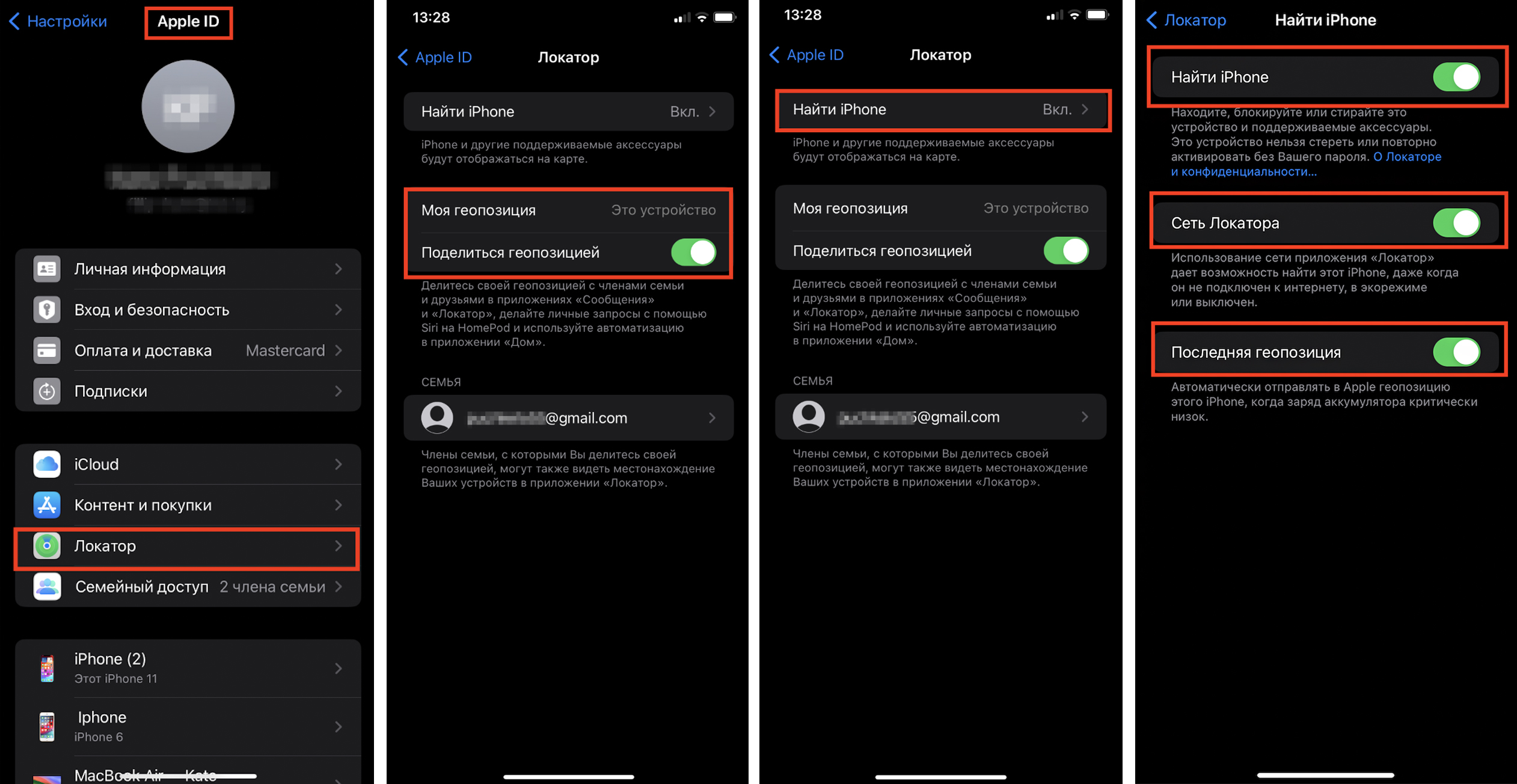
Как видите, «Локатор» — это хорошая возможность найти и вернуть пропажу, а также застраховать себя от потери персональных данных. С его помощью вы можете оставить на экране устройства сообщение с указанием контактов и просьбой вернуть потерю за вознаграждение.
Важно. Самостоятельно найти выключенное устройство получится, если ПО обновлено до IOS 15.0 и выше.
Как найти iPhone или другие девайсы Apple через «Локатор»?
Чтобы найти пропавшее устройство, понадобится другой iPhone или устройство бренда, привязанное к вашему Apple ID. Если такого нет, воспользуйтесь группой «Семейного доступа», с помощью которой приложение может обнаружить любую технику членов вашей семьи. Разбираемся, как в этом случае включить локатор на iPhone и организовать поиски.
Нужно зайти в «Настройки» и осуществить вход в учетную запись по Apple ID. Смотрим, чтобы «Локатор» был включен: зеленый ползунок сдвинут вправо напротив «Найти iPhone».
Когда приложение запущено, выбираем устройство, которое будем искать, а вместе с ним режим, как будет работать локатор на iPhone:
- «Моя геопозиция» — вы увидите на карте, где сейчас находится пропавшее устройство;
- «Воспроизвести звук» — даже если телефон переведен в беззвучный режим, он будет издавать довольно громкие трели. Звук отчетливо слышен даже на улице.
Если геопозиция не видна или добраться до потерянного девайса быстро не получится, нужно знать, как заблокировать телефон. Для этого активируйте режим пропажи («Отметить как пропавшее»): никто не сможет зайти в телефон и своровать ценную информацию.
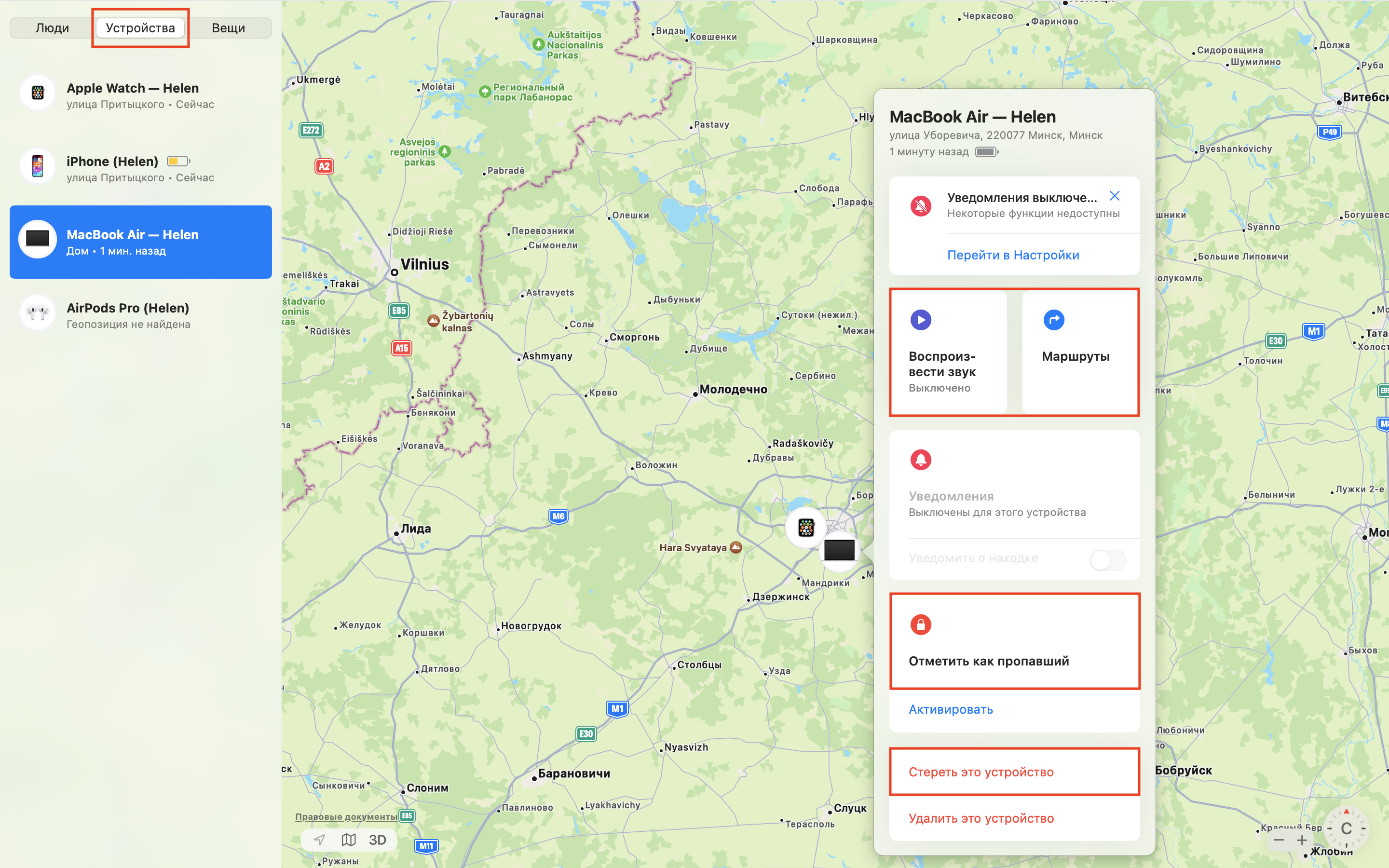
Если устройство отключилось, система покажет последнее место, откуда поступал сигнал с геопозицией. А также отметит, сколько времени прошло после выключения.
Приятная новость в том, что поиски можно проводить не только с помощью своих или семейных девайсов, но и через технику друзей, коллег и даже любого прохожего.
В программе в самом низу вкладки «Я» есть опция «Помощь другу». Выбираете «Использовать другой Apple ID», вводите логин, пароль от учетной записи потерянного устройства и режим, как отслеживать iPhone (геопозиция, звонок).
Нюанс: когда вы пользуетесь «Локатором» iPhone с чужого устройства, то вводите свои пароль и логин. Даже если настроена двухфакторная аутентификация, программа вас запустит и не потребует кода верификации. Поэтому важно не забывать, как отключить свой Apple ID после завершения поиска: в правом верхнем углу выберите свое имя и нажмите на кнопку «Выйти».

Как узнать, где мой iPhone, если другого девайса Apple рядом нет?
В этом случае можно воспользоваться iCloud.com/find. Сайт может попросить ввести код, который отправлен на доверенное устройство, но вводить его необязательно. Просто переходите к пункту «Найти устройства»: здесь предлагаются те же опции, что и в приложении: звуковой сигнал, геопозиция текущая и последняя, возможность заблокировать гаджет и стереть данные.
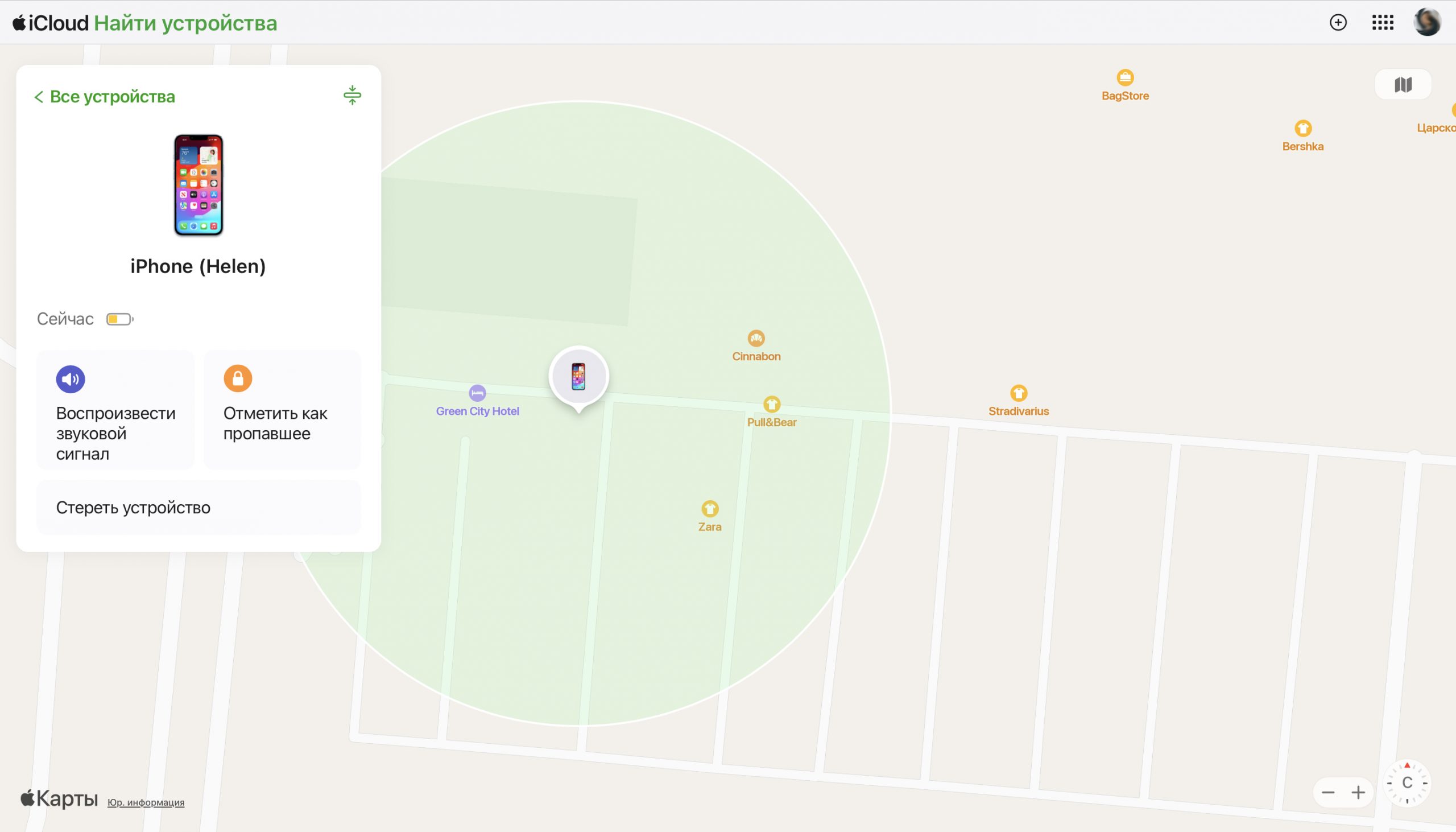
Что-то не получается? Приходите в любой магазин iSpace, чтобы настроить локатор на iPhone и разобраться в нюансах поиска на будущее. Консультируем по любым вопросам!
ЧИТАЙТЕ ТАКЖЕ
Must have: нашли 3 лучших аксессуара для вашего iPhone 15 Pro
Что делать, если iPhone выключился и не включается на холоде?
Как правильно ухаживать за Mac, iPad и iPhone?
Подпишитесь на рассылку и узнавайте первым о новых акциях и спецпредложениях магазина!



